Philips 190E2 User Manual [da]

DA Brugervejledning 1
Kundeservice og garanti 20
Fejlfinding og FAQ 32
190E2 plus
www.philips.com/welcome
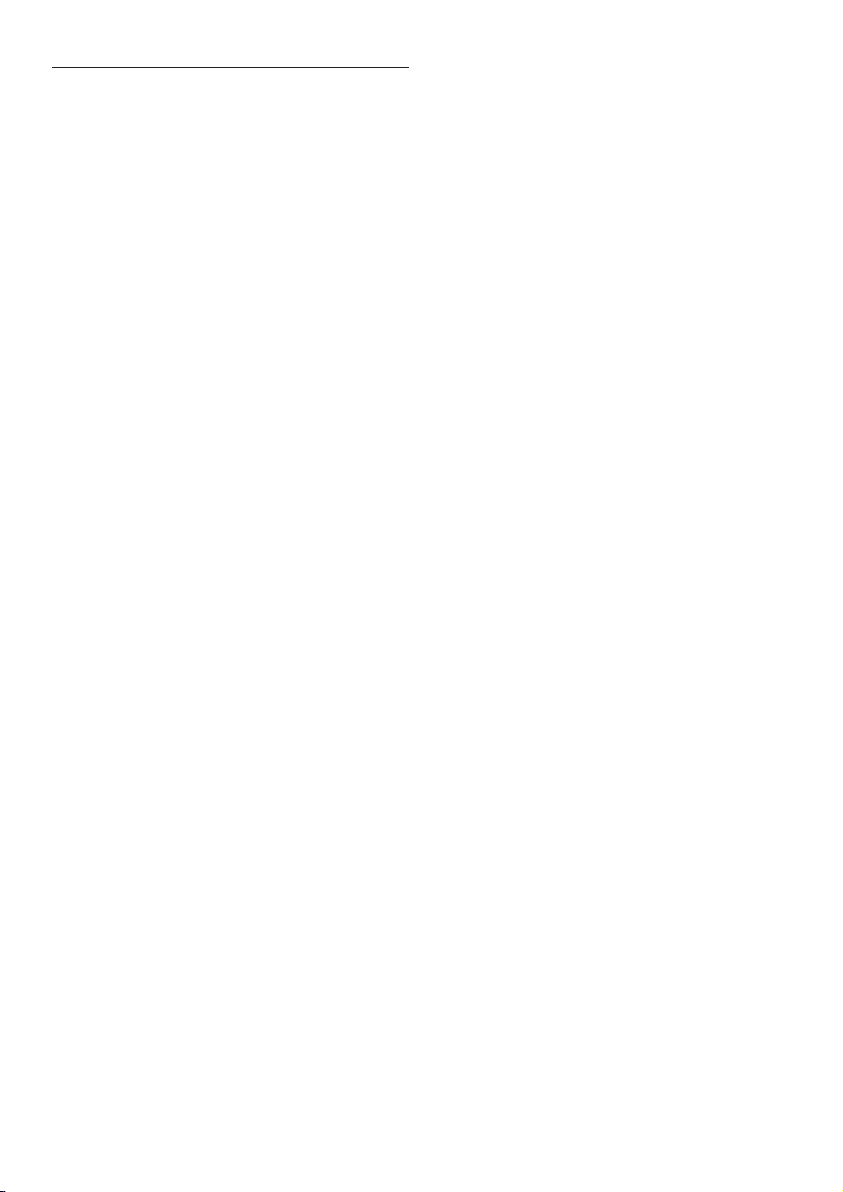
Indholdsfortegnelse
1. Vigtigt ...............................................................1
1.1 Sikkerhedsforanstaltninger og
vedligeholdelse ...........................................................1
1.2 Notationsbeskrivelser ............................................2
1.3 Bortskaffelse af produkt og emballage .........3
2. Opsætning af skærm .....................................4
2.1 Installation ..................................................................... 4
2.2 Brug af skærm ............................................................5
2.3 Fjern standeren og foden .................................... 7
3. Produktinformation ......................................8
3.1 SmartImage Lite ........................................................8
3.2 SmartContrast ...........................................................9
3.3 Philips' regler ved pixeldefekter på
fladskærme ................................................................ 10
4. Tekniske specifikationer ............................ 12
4.1 Opløsning og forvalgte indstillinger ............ 14
4.2 Automatisk energispare ..................................... 14
5. Lovmæssige oplysninger ............................ 15
6. Kundeservice og garanti ........................... 20
7. Fejlfinding og FAQ ...................................... 32
7.1 Fejlfinding ....................................................................32
7.2 Generelle FAQ........................................................ 34
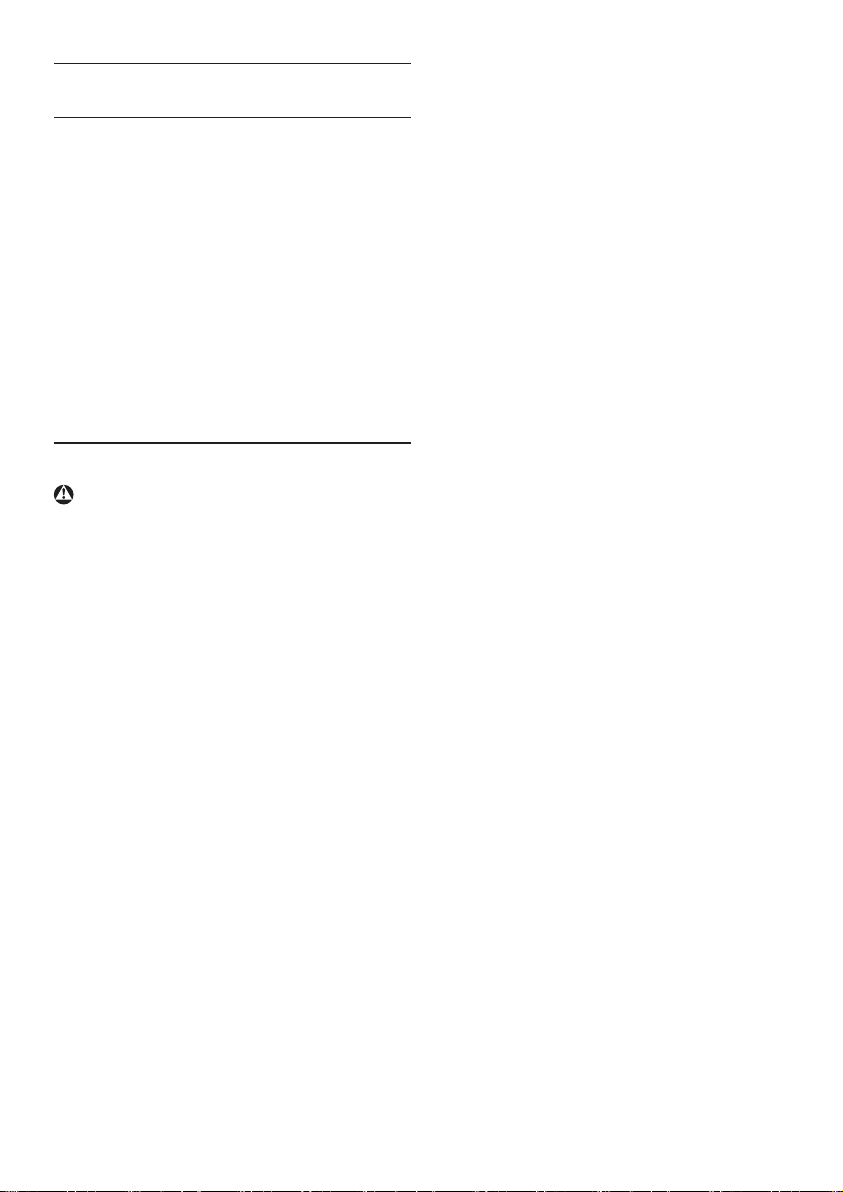
1
1. Vigtigt
Denne elektroniske brugervejledning er beregnet
til alle, der bruger Philips-skærmen. Tag den tid du
behøver for at læse vejledningen, inden du bruger
skærmen. Den indeholder vigtige oplysninger om
bemærkninger angående brugen af din skærm.
Philips garanti dækker under forudsætning af, at
produktet behandles korrekt og anvendes til det
tilsigtede formål i overensstemmelse med dens
betjeningsvejledning, og ved forevisning af den
originale faktura eller kvittering med angivelse af
købsdatoen, forhandlerens navn samt model og
produktionsnummer for produktet.
1.1 Sikkerhedsforanstaltninger og vedligeholdelse
Advarsler
Anvendelse af kontrolelementer, justeringer eller
fremgangsmåder, der ikke er beskrevet i denne
dokumentation, kan resultere i elektrisk stød,
elektriske ulykker og/eller mekaniske ulykker.
Læs og følg disse vejledninger, når du tilslutter og
anvender din computerskærm:
Betjening:
Hold skærmen væk fra direkte sollys og væk •
fra brændeovne og andre varmekilder.
Fjern alt, der kan risikere at falde i •
ventilationshullerne eller forhindre korrekt
afkøling af skærmens elektronik.
Bloker ikke ventilationshullerne på kabinettet.•
Ved placering af skærmen skal du sikre dig, •
at det er let at komme til strømstikket og
stikkontakten.
Hvis der slukkes for skærmen ved at fjerne •
strømkablet eller jævnstrømsledningen, skal du
vente 6 sekunder, før du sætter strømkablet
eller jævnstrømsledningen til igen for at opnå
normal betjening.
Brug altid et godkendt strømkabel, der •
er leveret af Philips. Hvis du mangler dit
strømkabel, skal du kontakte dit lokale
servicecenter. (Se Informationscenter for
kundepleje)
Udsæt ikke skærmen for kraftige vibrationer •
eller stød under anvendelse.
Slå ikke på skærmen, og tab den ikke under •
brug eller transpor t.
Vedligeholdelse:
Som en beskyttelse af skærmen skal du undgå •
at trykke kraftigt på LCD-panelet. Når du
flytter din skærm, så tag fat om rammen for at
løfte den; løft ikke skærmen ved at sætte din
hånd eller fingre på LCD-skærmen.
Tag stikket ud fra skærmen, hvis du ikke skal •
bruge den i en længere periode.
Tag stikket ud at kontakten til skærmen, hvis •
du skal rengøre den med en let fugtet klud.
Skærmen kan tørres af med en tør klud,
når der er slukket for strømmen. Under alle
omstændigheder, må der ikke bruges organiske
opløsningsmidler til rengøring af din skærm.
For at undgå risiko for elektrisk stød eller •
permant beskadigelse af anlægget, så må du
ikke udsætte skærmen for støv, regn, vand eller
miljøer med høj fugtighed.
Hvis din skæm bliver våd, skal den tørres af •
med en tør klud så hurtigt som muligt.
Hvis der kommer fremmed substans eller vand •
ind i skærmen, så sluk straks for strømmen og
tag stikker ud. Fjern derefter den fremmede
substans eller vandet, og send skærmen til
servicecenteret.
Skærmen må ikke bruges eller opbevares på •
steder, hvor den udsættes for varme, direkte
sollys eller ekstrem kulde.
For at opretholde den bedste ydelse af din •
skærm og for langvarig brug, så brug skærmen
et sted, der er indenfor følgende temperaturog fugtighedsområde.
Temperatur : 0-40°C 32-95°F
◦
Fugtighed: 20-80% RH
◦
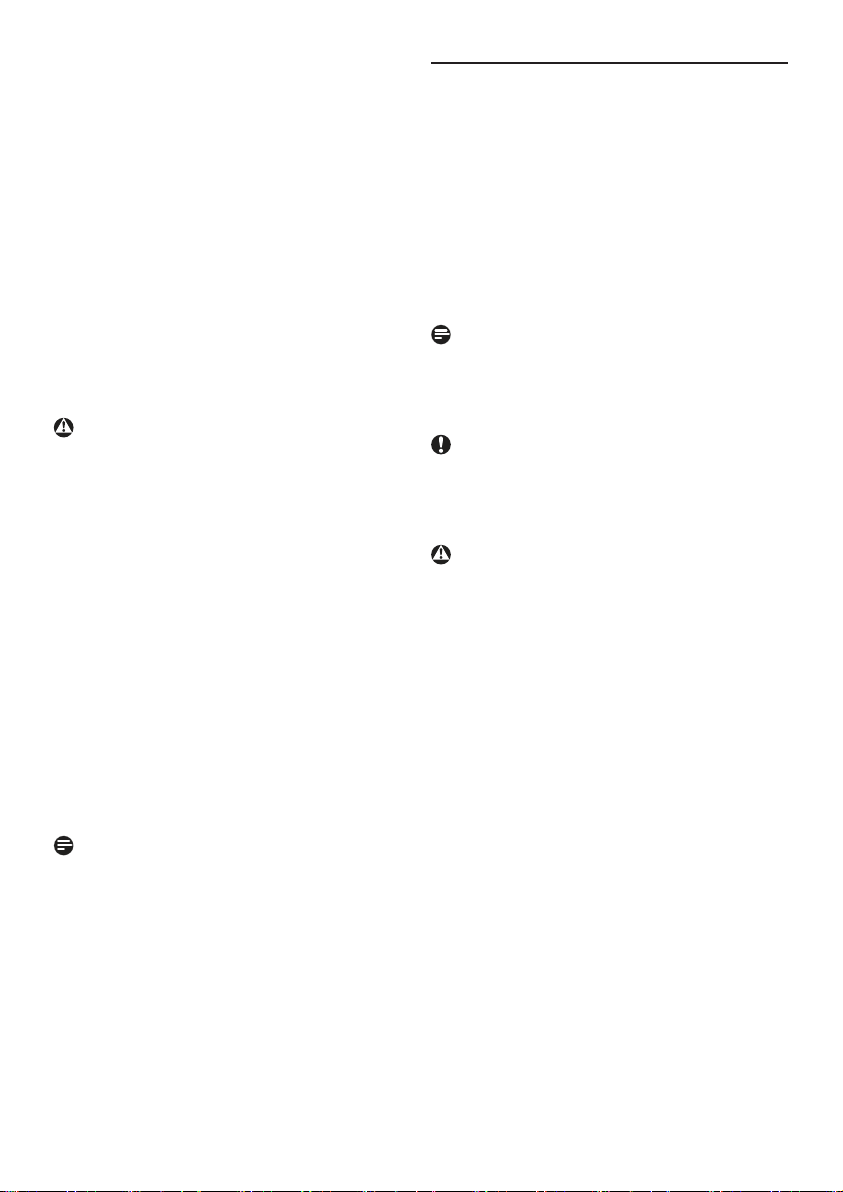
2
VIGTIGT: Sørg altid for at aktivere en •
pauseskærm, der bevæger sig, når skærmen
efterlades uden at blive anvendt. Du skal altid
bruge en pauseskærm eller et andet program,
der opdaterer skærmen regelmæssigt, hvis
du viser statisk materiale i længere perioder.
Uafbrudt visning af stille eller statiske billeder
over en længere periode kan forårsage, at det
“brændes fast” på skærmen, dvs. de såkaldte
“spøgelsesbilleder” på din skærm.
"Fastbrænding" og "spøgelsesbilleder" er
velkendte fænomener inden for LCDskærmteknologien. “Fastbrænding” og
“spøgelsesbilleder” forsvinder oftest gradvist
efter en vis periode, efter skærmen er slukket.
Advarsel
Imidlertid forsvinder alvorligere tilfælde af
“fastbrænding” og “spøgelsesbilleder” ikke og kan
ej heller fjernes ved reparation. Ovennævnte
skader er ikke dækket af garantien.
Service
Kabinettet må kun åbnes af kvalificeret •
servicepersonale.
Hvis der er behov for et dokument til •
reparation eller integration, så kontakt
dit lokale servicecenter. (Se kapitel om
"Kundeinformationscenter")
For oplysninger om transport, se "Tekniske •
specifikationer".
Efterlad ikke din skærm i en bil/bagagerum •
under direkte sollys.
Bemærkning
Kontakt en servicetekniker, hvis skærmen ikke
fungerer korrekt, eller hvis du er usikker på, hvad
du skal gøre, når betjeningsinstruktionerne, der er
givet i denne manual, er fulgt.
1.2 Notationsbeskrivelser
Følgende underafsnit beskriver de
notationsmæssige konventioner, der benyttes i
dette dokument.
Bemærkninger, forsigtighedsregler og advarsler
I hele denne vejledning kan tekstblokke være
ledsaget af et ikon og stå med fed eller kursiv
skrift. Disse blokke indeholder bemærkninger og
punkter, hvor der skal udvises forsigtighed, eller
advarsler. De anvendes som følger:
Bemærkning
Dette ikon angiver vigtige oplysninger og
tips, hvormed du kan gøre bedre brug af
computersystemet.
Forsigtig
Dette ikon angiver oplysninger om, hvordan du
undgår risiko for skader på hardwaren eller tab af
data.
Advarsel
Dette ikon angiver risiko for personskader og
hvordan dette undgås.
Visse advarsler kan optræde i andre formater og
er eventuelt ikke ledsaget af et ikon. I sådanne
tilfælde er den givne udformning af advarslen
lovmæssigt obligatorisk.
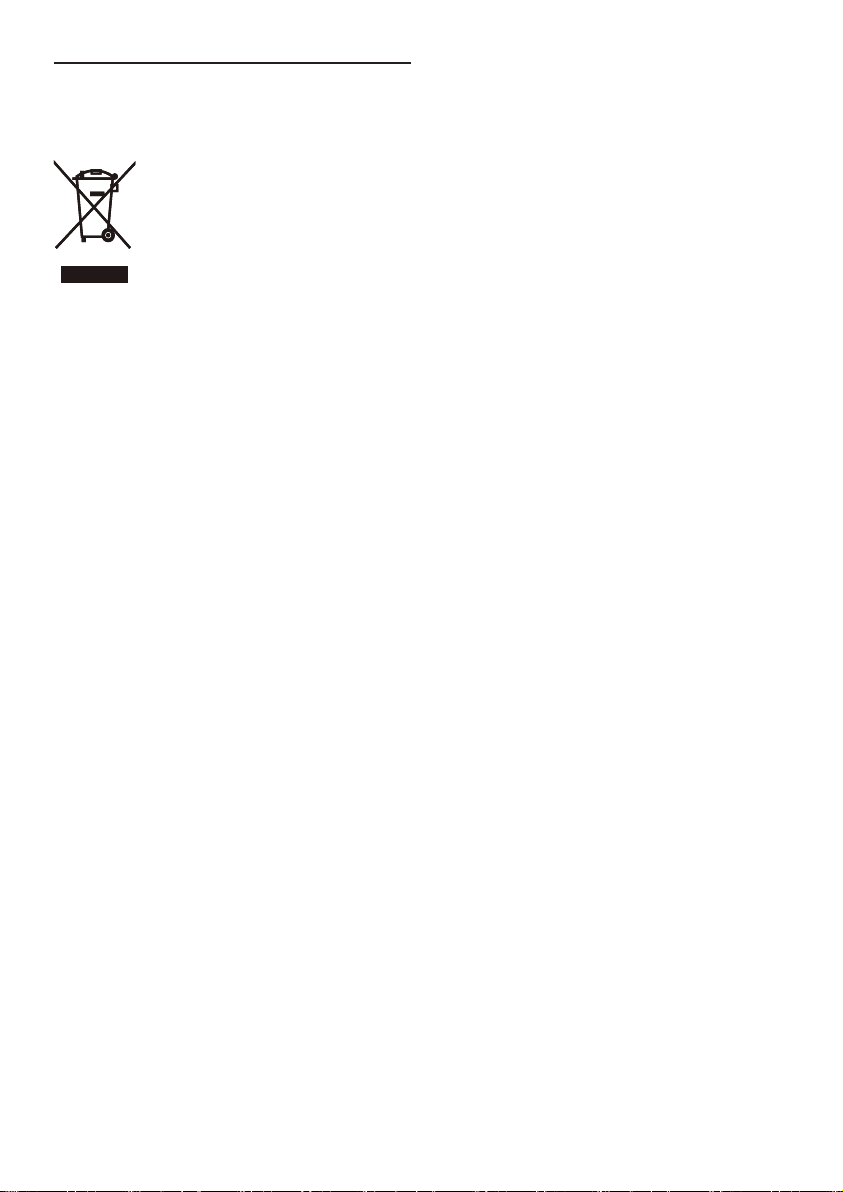
3
1.3 Bortskaffelse af produkt og emballage
Waste Electrical and Electronic EquipmentWEEE
This marking on the product or on its packaging
illustrates that, under European Directive 2002/96/
EC governing used electrical and electronic
appliances, this product may not be disposed
of with normal household waste. You are
responsible for disposal of this equipment through
a designated waste electrical and electronic
equipment collection. To determine the locations
for dropping off such waste electrical and
electronic, contact your local government office,
the waste disposal organization that serves your
household or the store at which you purchased
the product.
Your new monitor contains materials that can be
recycled and reused. Specialized companies can
recycle your product to increase the amount of
reusable materials and to minimize the amount to
be disposed of.
All redundant packing material has been omitted.
We have done our utmost to make the packaging
easily separable into mono materials.
Please find out about the local regulations on how
to dispose of your old monitor and packing from
your sales representative.
Recycling Information for Customers
There is currently a system of recycling up and
running in the European countries, such as The
Netherlands, Belgium, Norway, Sweden and
Denmark.
In Asia Pacific, Taiwan, the products can be taken
back by Environment Protection Administration
(EPA) to follow the IT product recycling
management process, detail can be found in web
site www.epa.gov.tw
The monitor contains parts that could cause
damage to the nature environment. Therefore, it is
vital that the monitor is recycled at the end of its
life cycle.
For help and service, please contact Consumers
Information Center or F1rst Choice Contact
Information Center in each country.
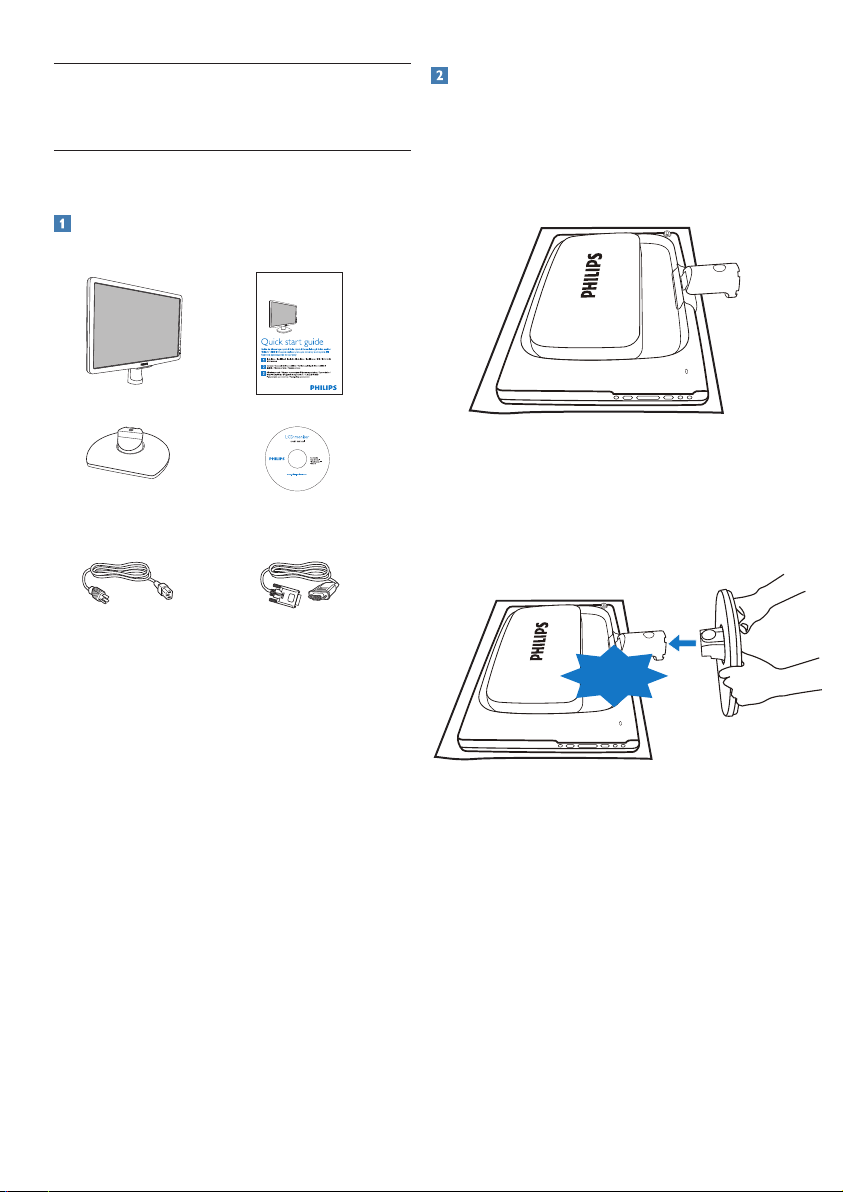
4
2.1 Installation
Emballagens indhold
Monitor
Quick start guide
Base stand
EDFU CD
Power cord VGA signal cable (optional)
Philips and the Philips’ Shield Emblem are registered trademarks of
Koninklijke Philips Electronics N.V. and are used under license from
Koninklijke Philips Electronics N.V.
©
2
0
1
0
K
o
n
i
n
k
l
i
j
k
e
P
h
i
l
i
p
s
E
l
e
c
t
r
o
n
i
c
s
,
N
.
V
.
A
l
l
r
i
g
h
t
s
r
e
s
e
r
v
e
d
.
U
n
a
u
t
h
o
r
i
z
e
d
d
u
p
l
i
c
a
t
i
o
n
i
s
a
v
i
o
l
a
t
i
o
n
o
f
a
p
p
l
i
c
a
b
l
e
l
a
w
s
.
M
a
d
e
a
n
d
p
r
i
n
t
e
d
i
n
C
h
i
n
a
.
V
e
r
s
i
o
n
M
2
2
2
5
B
5
B
.
0
V
6
0
1
.
0
0
1
190E2 plus
2. Opsætning af skærm
Installation af stander
Anbring skærmen med forsiden vendt nedad 1.
på en jævn overflade, og vær forsigtig med ikke
at ridse eller beskadige skærmen. Løft derefter
skærmens stander.
Hold på skærmens stander med begge 2.
hænder og sæt med en fast hånd standeren
ind i fodsøjlen.
CLICK!
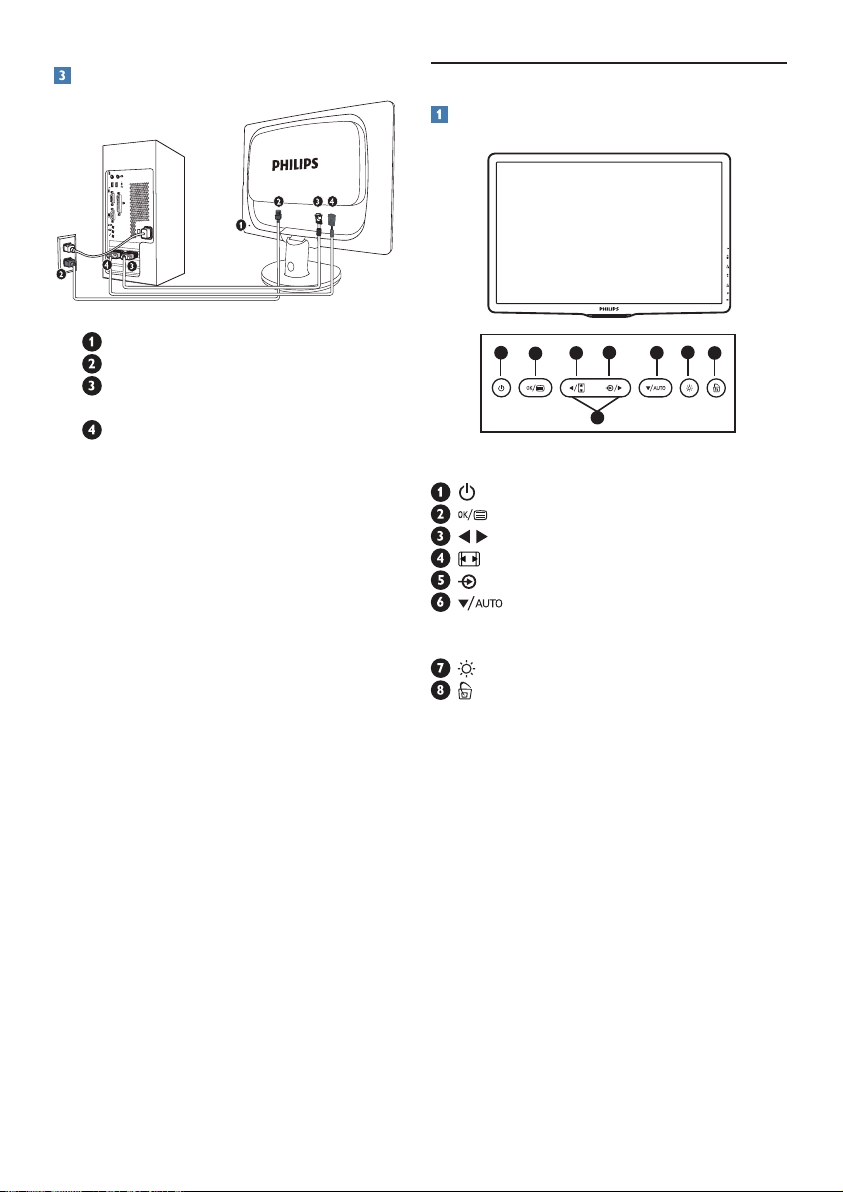
5
2.2 Brug af skærm
Produktbeskrivelse set forfra
3
7
8
1 2 4 5 6
: Sådan tændes og slukkes for skærmen.
: Sådan får du adgang til OSD-menuen.
: Til indstilling af OSD menu.
: Skift til 4:3 billedformat.
: Til ændring af signalindgangskilde.
: Indstiller automatisk vandret- og lodret
position, fase og klokke / tilbage til
forrige OSD niveau.
: Til indstilling af skærmens lysstyrke.
: SmartImage Lite. Der kan vælges
mellem 3 tilstande: Standard
(Standard), Internet (Internet),
Game (Spil).
Tilslutning til PC
Kensington anti-tyverisikring
AC strømindgang
DVI-D input
(tilgængelig i udvalgte modeller)
VGA-indgang
Tilslutning til pc
1. Tilslut elledningen ordentligt pa bagsiden
af skarmen.
2. Sluk for computeren og tag netledningen
ud af stikket.
3 . Slut skærmens signalkabel til videostikket
bag på computeren.
4. Sæt computerens og skærmens
netledninger til et stik i nærheden.
5. Tænd for computeren og skærmen. Hvis
skærmen viser et billede, er installationen
fuldført.
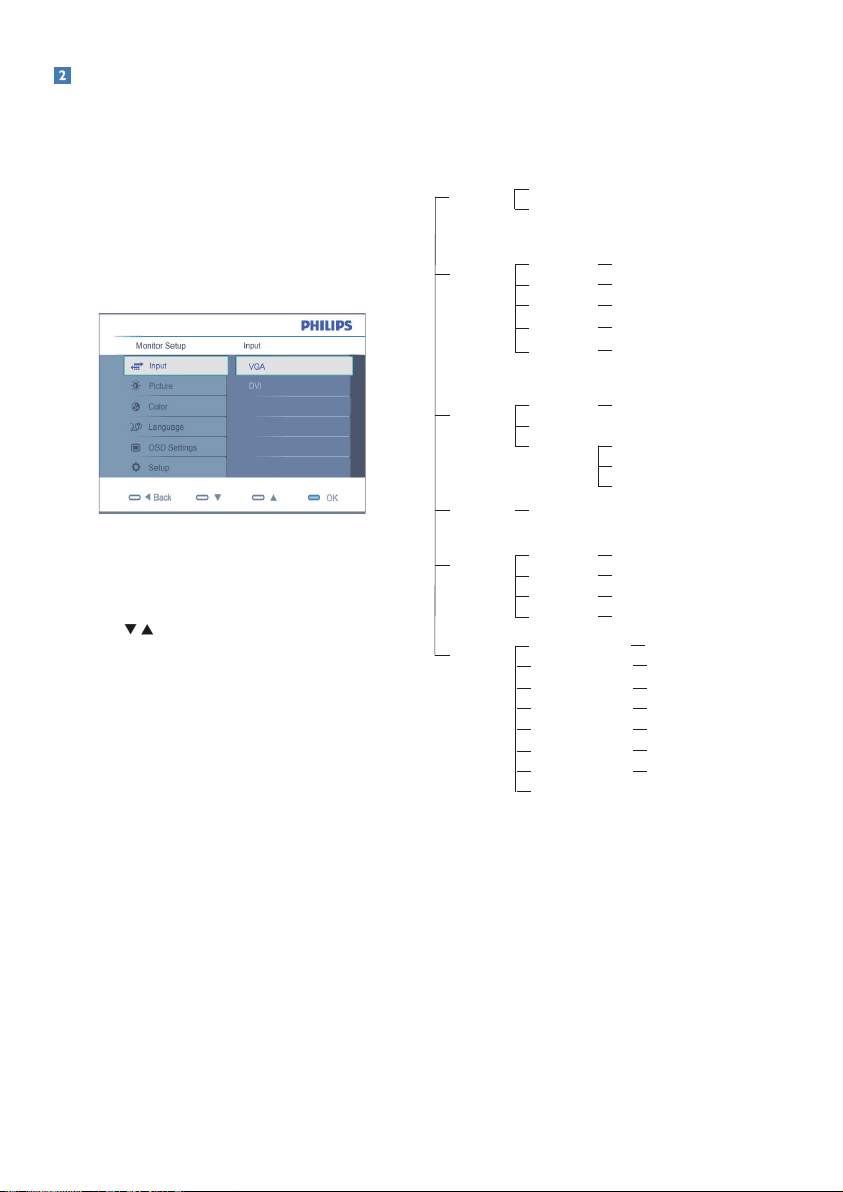
6
Beskrivelse af OSD-displayet
Hvad er OSD (On-Screen Display)?
Visning på skærmen [On-Screen Display (OSD)]
er en funktion på alle Philips LCD-skærme.
Den sætter en slutbruger i stand til at justere
skærmindstilling eller vælge skærm ens funktioner
direkte via et instruktionsvindue direkte på
skærmen. Et brugervenligt skærmvisningsinterface
vises som nedenfor:
Grundlæggende og enkle anvisninger til
kontrolknapperne
På OSD-skærmen, der er vist ovenfor, kan brugere
trykke på
-knapperne på skærmens frontkant
for at bevæge cursoren, OK for at bekræfte valget
eller for at ændre.
OSD-menuen
Nedenstående er en generel oversigt over
strukturen i OSD-displayet. Du kan anvende den
som opslag, når du senere skal orientere dig i de
forskellige justeringer.
Main menu Sub menu
Input
VGA
DVI (available for selective models)
Picture
Wide screen,4:3
0~100
0~100
1.8, 2.0, 2.2, 2.4, 2.6
Picture Format
Brightness
Contrast
Gamma
OSD Setting
0~100
0~100
Off, 1, 2, 3, 4
5, 10, 20, 30, 60
Horizontal
Vertical
Transparency
OSD Time out
Setup
0, 1, 2, 3, 4
0~100
On, Off
Yes, No
0~100
0~100
0~100
Power LED
H. Position
V. Position
Phase
Clock
Resolution Notification
Reset
Information
Language
Color
5000K,6500K,7500K,8200K,9300K,11500K
Red: 0~100
Green: 0~100
Blue: 0~100
Color Temp.
sRGB
User Define
English,Español, Français, Deutsch, Italiano,
Português,
Русский,
簡体中文
On, Off
SmartContrast
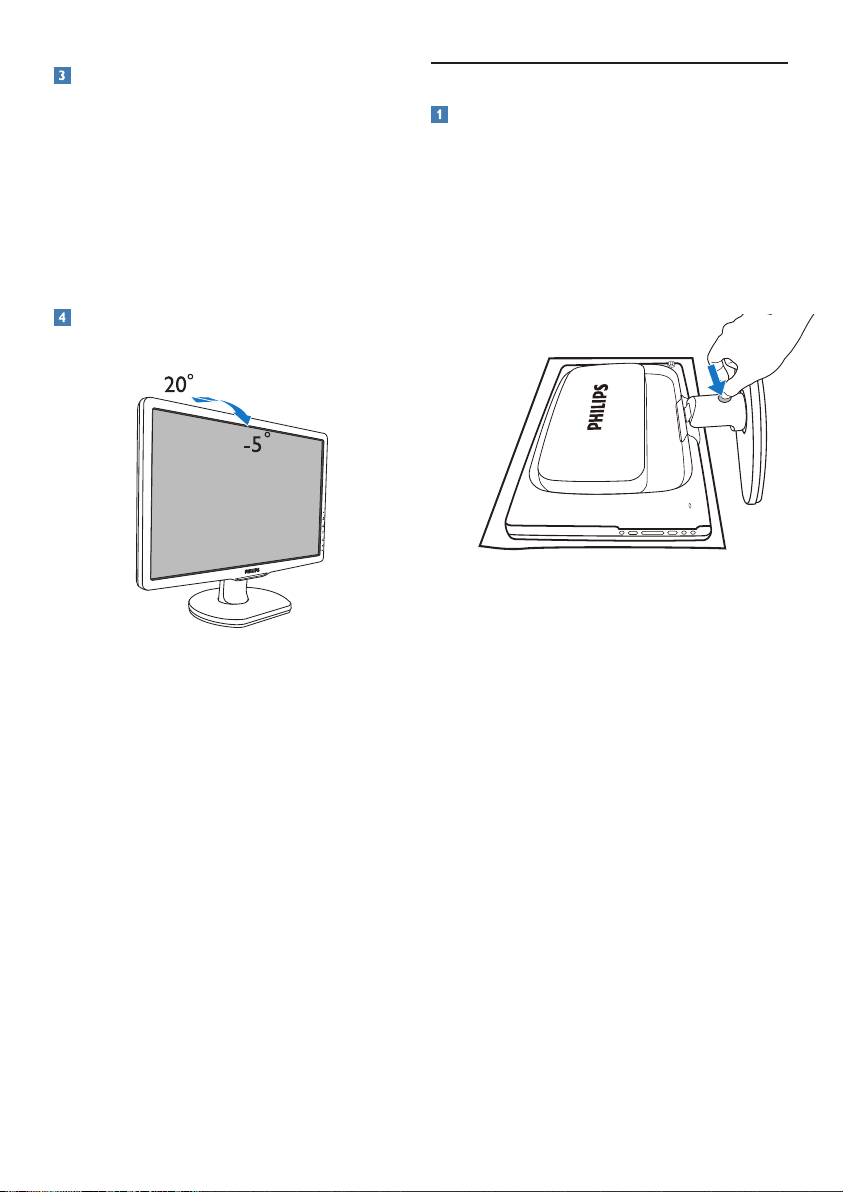
7
Meddelelse om opløsning
Denne skærm er designet til optimal ydelse
ved dens naturlige opløsning: 1440x900@60Hz.
Når skærmen køres på en anden opløsning,
ses følgende advarsel på skærmen: De bedste
resultater opnås med 1440x900@60Hz.
Advarslen vedrørende den naturlige opløsning
kan deaktiveres under Installation i OSD
(skærmmenuen).
Fysisk funktion
Vip
2.3 Fjern standeren og foden
Fjern standeren
Inden du begynder at adskille skærmens stander,
skal du følge vejledningerne nedenfor for at undgå
beskadigelse og personskade.
Anbring skærmen med forsiden nedad på en 1.
sikker overflade, tryk på udløserknappen og
træk foden væk fra skærmen.
CLICK!
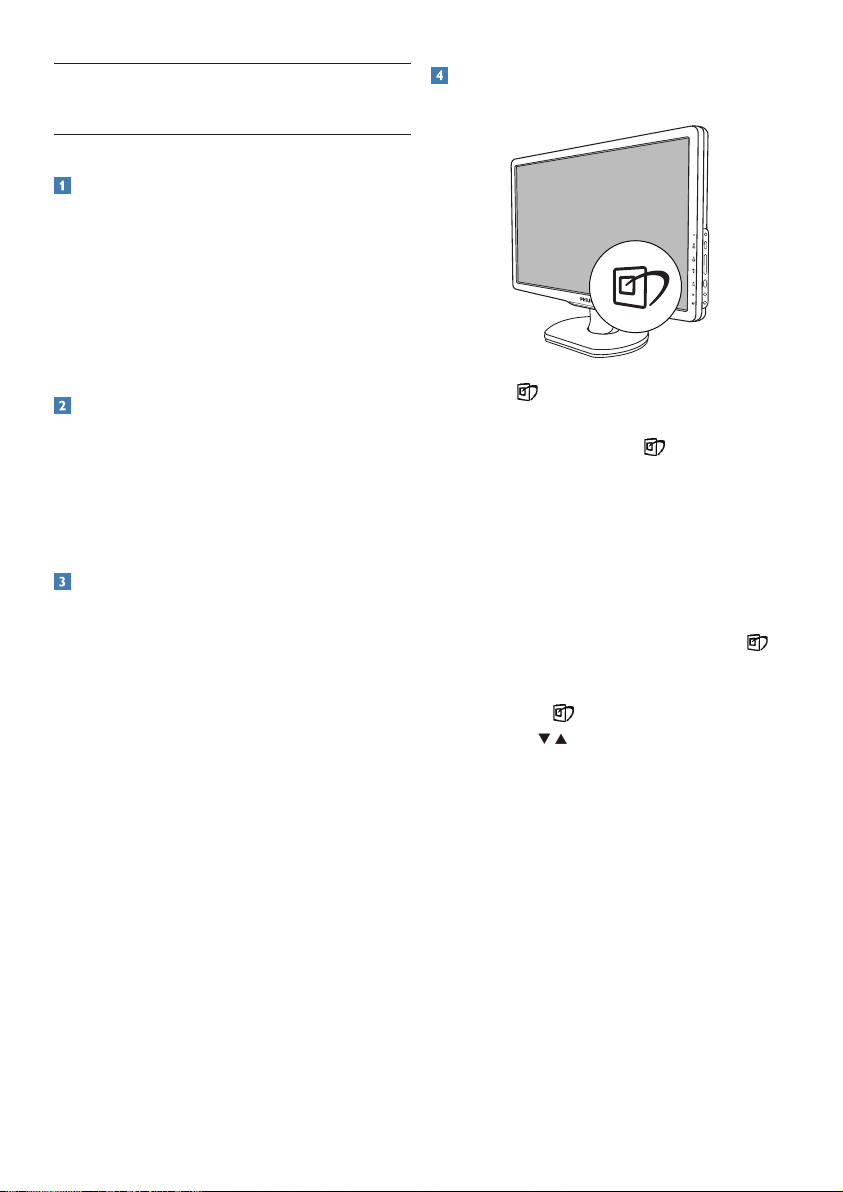
8
3. Produktinformation
3.1 SmartImage Lite
Hvad er dette?
SmartImage Lite er forvalgte indstillinger, der
optimerer skærmen i henhold til indholdet, og
som realtid dynamisk indstiller lysstyrke, kontrast,
farve og skarphed. Uanset om du arbejder med
tekstprogrammer, ser billeder eller ser video,
så giver Philips SmartImage Lite den optimale
skærmydelse.
Hvorfor behøver jeg det?
Du ønsker en skærm, som giver det bedste
billede for alle typer indhold. For at øge skærmoplevelsen, indstiller SmartImage Lite-softwaret
dynamisk lysstyrke, kontrast, farve og skarphed i
realtid.
Hvordan virker det?
SmartImage Lite er en eksklusiv, førende Philipsteknologi, som analyserer indholdet på skærmen.
Ud fra det valgte scenarie forbedrer SmartImage
Lite dynamisk billeders og videoers kontrast,
farvemæthed og skarphed for at forbedre det
viste billede - alt i realtid og blot med et tryk på
en knap.
Hvordan aktiveres SmartImage Lite?
Tryk på 1.
for at starte Smar tImage Lite på
skærmen;
Fortsæt med at trykke på 2.
for at skifte
mellem Standard (Standard), Internet
(Internet), Game (Spil).
SmartImage Lite ses på skærmen i fem 3.
sekunder, men du kan også trykke på OK for
at bekræfte.
Når SmartImage Lite er aktiveret, deaktiveres 4.
sRGB systemet automatisk. For at bruge sRGB
skal du deaktivere SmartImage Lite med
foran på skærmen.
Udover at bruge
til at rulle ned med, kan du
også trykke på
for at vælge og derefter trykke
på OK for at bekræfte valget og derefter igen
lukke SmartImage Lite OSD.
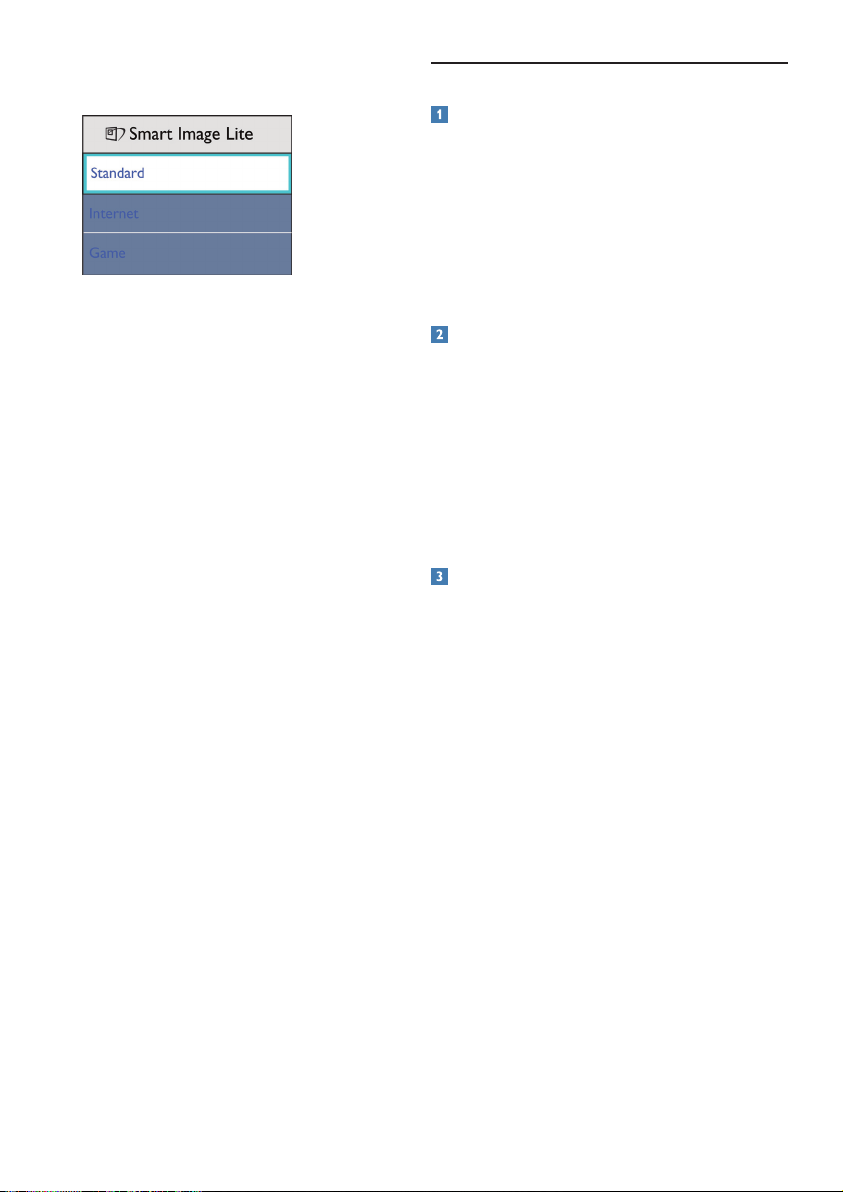
9
Der kan vælges mellem 3 tilstande: Standard,
Internet, Game (Spil).
Standard: • Forbedrer teksten og dæmper
lysstyrken for at øge læsbarheden og nedsætte
anstrengelsen af øjnene. Denne tilstand øger
afgørende læsbarheden og produktiviteten, når
der arbejdes med regneark, PDF filer, skannede
artikler og andre generelle kontorprogrammer.
Internet: • Denne profil kombinerer
farvemæthed og dynamisk kontrast og
skarphed for at vise billeder og lignende
overordentlig klart og i levende farver - alt
uden synlige fejl i det indskannede billede og
blegnede farver.
Game (Spil): • Aktivér overdrive-kredsløbet for
at få den bedste reaktionstid, reducere skæve
kanter for genstande, der bevæger sig hurtigt
på skærmen, forbedre kontrastforholdet for
lys og mørke. Denne profil giver spillere den
bedste oplevelse af spil.
3.2 SmartContrast
Hvad er dette?
Unik teknologi, der dynamisk analyserer det
viste indhold og automatisk optimerer LCD
skærmens kontrastforhold til maksimal visuel
klarhed. Den øger baggrundsbelysningen og giver
et klarere, friskere og lysere billede eller dæmper
baggrundsbelysningen med henblik på en tydelig
visning af billeder på mørk baggrund.
Hvorfor behøver jeg det?
Du ønsker den allerbedste visuelle klarhed
og visning ved enhver type indhold. Smar tkontrast styrer dynamisk kontrast og indstiller
baggrundslyset, så det giver klare, friske og lyse
spil- og videobilleder og viser tydelig, læsbar tekst
ved kontorarbejde. Ved at nedsætte skærmens
strømforbrug, sparer du energiomkostninger og
forlænger skærmens levetid.
Hvordan virker det?
Når du aktiverer SmartContrast, analyseres
det viste indhold i realtid for at indstille farver
og baggrundslysets intensitet. Denne funktion
forbedrer dynamisk kontrasten og giver således en
bedre underholdningsoplevelse, når du ser videoer
eller spiller spil.
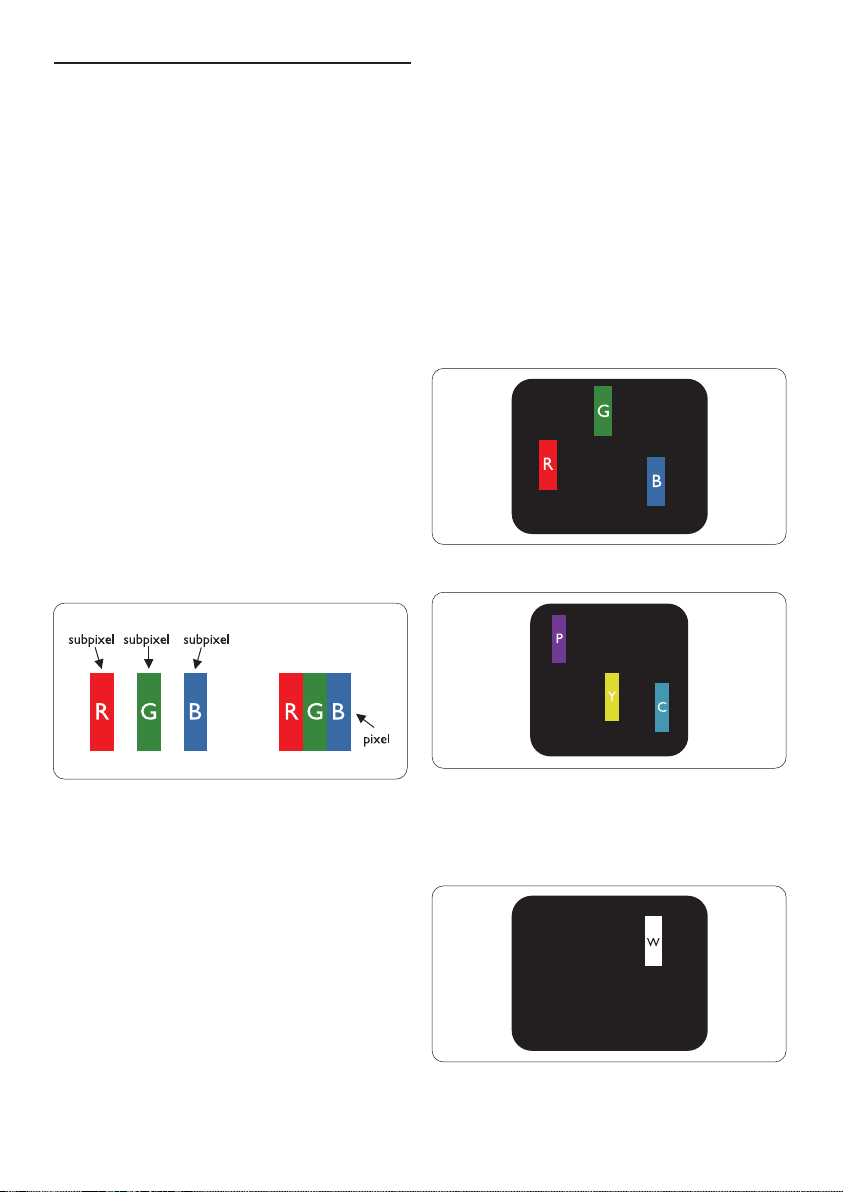
10
3.3 Philips' regler ved pixeldefekter på
fladskærme
Philips tilstræber at levere produkter af den
højeste kvalitet. Vi anvender nogle af branchens
mest avancerede produktionsprocesser og udfører
en streng kvalitetskontrol. En gang imellem er
defekte pixler eller sub-pixler på TFT LCD-skærme
dog uundgåelige. Ingen producent kan garantere,
at alle paneler vil være fri for pixeldefekter,
men Philips garanterer, at enhver skærm med
et uacceptabelt antal defekter repareres eller
udskiftes under garantien. Dette notat forklarer de
forskellige former for pixeldefekter og definerer
de acceptable defektniveauer for hver type. For
at være berettiget til reparation eller udskiftning
under garantien skal antallet af pixeldefekter på en
TFT LCD- fladskærm overskride disse acceptable
niveauer. For eksempel må højst 0,0004% af
sub-pixlerne på en 19" XGA-skærm være
defekte. Desuden sætter Philips endnu højere
kvalitetsnormer for visse typer eller kombinationer
af pixeldefekter, derer mere generende end andre.
Denne pixelpolitik gælder i hele verden.
Pixler og sub-pixler
En pixel eller et billedelement er sammensat af tre
sub-pixler med primærfarverne rød, grøn og blå.
Når mange pixler sættes sammen, kan de danne et
billede. Når alle sub-pixler i en pixel lyser, fremstår
de farvede sub-pixler tilsammen som enkelt
hvid pixel. Hvis de alle er mørke, fremstår de tre
farvede sub-pixler tilsammen som en enkelt sort
pixel. Andre kombinationer af oplyste og mørke
sub-pixler fremstår som enkelte pixler i andre
farver.
Forskellige typer pixeldefekter
Pixel- og sub-pixeldefekter optræder på skærmen
på forskellige måder. Der er to kategorier af
pixeldefekter og flere typer sub-pixeldefekter i
hver kategori.
Defekte lyse prikker
Defekte lyse prikker fremkommer som pixels eller
underpixels, der altid lyser eller er "på". Det vil
sige, at en lys prik er en underpixel, der fremstår
på skærmbilledet, når skærmen viser et mørkt
mønster. Der er følgende typer defekte lyse
prikker:
En tænd rød, grøn eller blå sub-pixel
To sammenliggende tændte sub-pixler:
- Rød + Blå = Lilla
- Rød + Grøn = Gul
- Grøn + Blå = Cyan (Lyseblå)
Tre sammenliggende tændte pixler (en hvid pixel)
